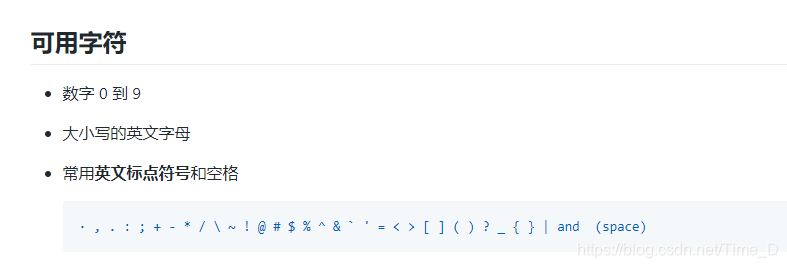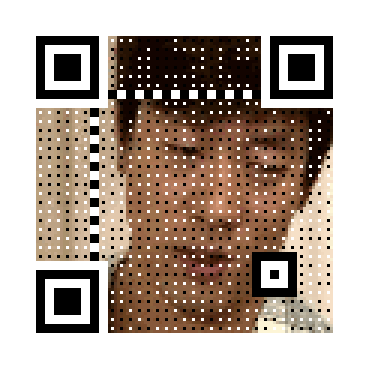| Python入门(十八):MyQR 二维码制作 | 您所在的位置:网站首页 › 如何使用二维码链接视频 › Python入门(十八):MyQR 二维码制作 |
Python入门(十八):MyQR 二维码制作
|
Python入门系列博客到这就需要和大家说再见了,感谢大家一路的陪伴。 最后,奉上 Python 的二维码制作。借助二维码,传达你的心意。又何尝不是一件乐事呢? 在以后的学习和生活中,如果有什么有趣的或者此前不曾注意的细节,会添加到相应的入门博客里,最后还是谢谢大家的观看(´゚∀゚`)** 话不多说,一起来欣赏 Python入门系列博客的最后一舞吧。 文章目录 MyQR 概述MyQR 安装MyQR 使用MyQR 示例普通二维码带图二维码动态二维码 MyQR 概述MyQR 库是 Python 中最流行的二维码制作函数库。它通过一个简单的函数就可生成生动有趣的二维码,可谓是二维码制作神器。 更多信息,请参考其GitHub内容 MyQR 安装在系统命令行输入pip install MyQR或pip install myqr即可 MyQR 使用我们经常使用 MyQR 库中的一个模块 myqr 来制作二维码,引用方式为from MyQR import myqr其参数如下所示: words:二维码内容,链接或者句子version:二维码大小,范围为[1,40]level:二维码纠错级别,范围为{L,M,Q,H},H为最高级,默认。picture:自定义二维码背景图,支持格式为 .jpg,.png,.bmp,.gif,默认为黑白色colorized:二维码背景颜色,默认为 False,即黑白色contrast:对比度,值越高对比度越高,默认为 1.0brightness:亮度,值越高亮度越高,默认为 1.0,值常和对比度相同save_name:二维码名称,默认为 qrcode.pngsave_dir:二维码路径,默认为程序工作路径注:(2020-03-20更新)words中语句的现支持文本类型如下所示: 此处指的是没有背景图片的二维码,其代码如下: from MyQR import myqr myqr.run(words="https://blog.csdn.net/Time_D",version=9, save_name="April_1.png", save_dir="C:/Users/SHOHOKU/Desktop")效果如图: 此处指的是使用静态图像生成的以图片为背景的彩色或黑白的二维码,代码如下: from MyQR import myqr myqr.run(words="https://blog.csdn.net/Time_D",version=6,picture="C:/Users/SHOHOKU/Desktop/April.jpg",colorized=True, save_name="April_2.png", save_dir="C:/Users/SHOHOKU/Desktop")效果如图: 此处指的是使用 gif图片作为背景图而生成的动态二维码。代码如下: # -*-coding:utf-8-*- from MyQR import myqr myqr.run(words="https://blog.csdn.net/Time_D",version=3,picture="C:/Users/SHOHOKU/Desktop/coquettish.gif",colorized=True, save_name="April_3.gif", save_dir="C:/Users/SHOHOKU/Desktop")效果如图: |
【本文地址】
公司简介
联系我们
| 今日新闻 |
| 推荐新闻 |
| 专题文章 |